台式电脑一键重装系统下载后如何安装
2025-05-26 15:42 标签: 台式电脑一键重装系统下载 台式电脑一键重装系统下载后怎么安装 台式电脑一键重装系统下载后安装教程
如今有些朋友想要给自己的台式电脑装新的win10系统使用,想体验win10系统的功能以及操作等等,但是小伙伴们不知道台式电脑怎么重装系统win10,现在小编就给大家分享下台式电脑一键重装系统下载方法。
工具/原料:
系统版本:windows10系统
品牌型号:联想thinkpadE14
软件版本:装机吧一键重装系统 v2290+小白一键重装系统V2290
方法/步骤:
方法一:使用装机吧工具给台式电脑重装系统win10
1、台式电脑一键重装系统下载后怎么安装呢?在电脑上下载安装装机吧一键重装系统软件并打开,然后选择需要安装的win10系统,可以点击下一步。
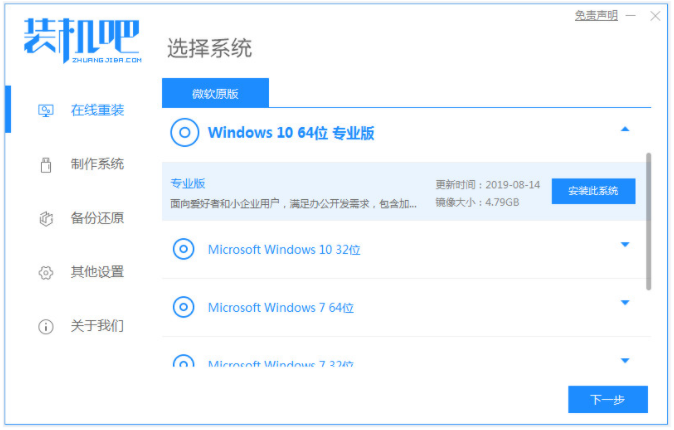
2、然后装机软件此时将会开始自动下载win10系统文件。

3、电脑部署环境完成之后,我们点击立即重启。
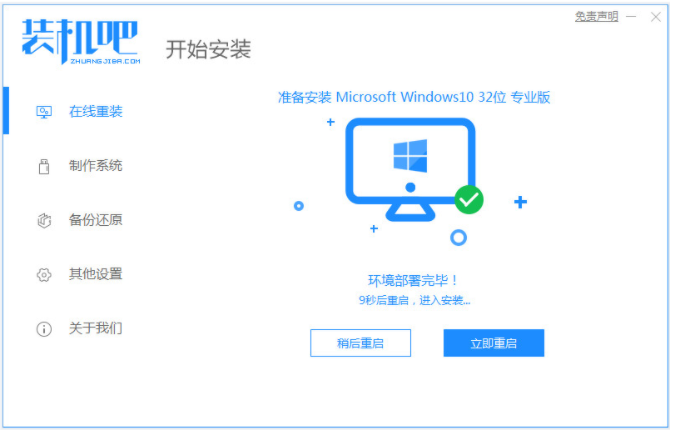
4、我们选择zhuangjiba pe-msdn项然后按回车键进入pe系统界面。
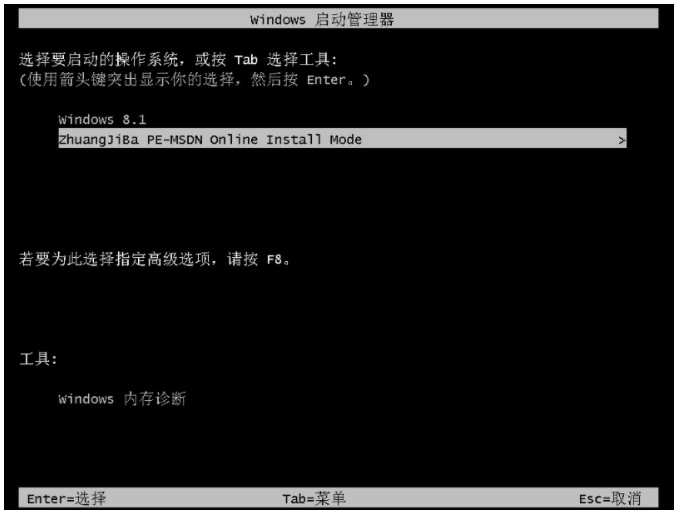
5、进入pe系统之后,装机工具此时开始安装win10系统。
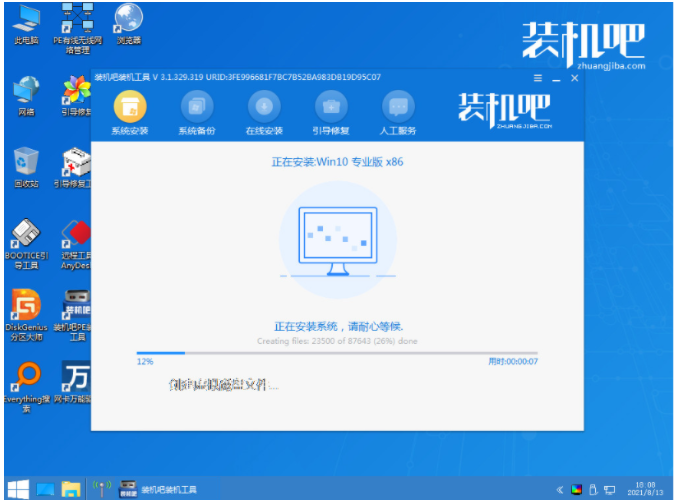
6、电脑系统安装完成后,立即重启。
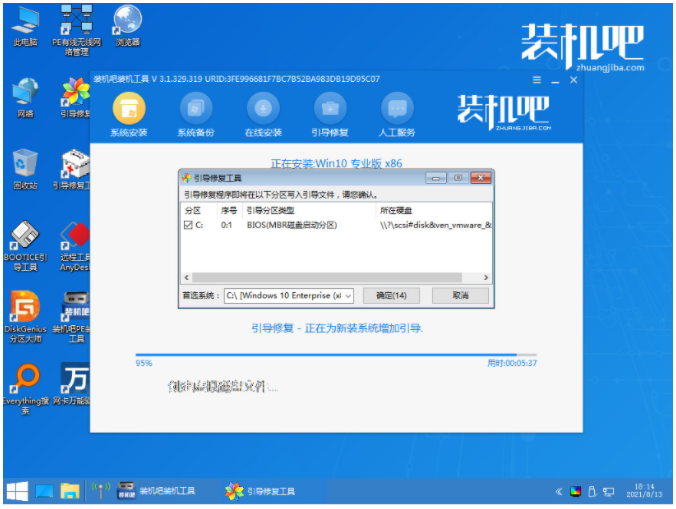
7、电脑进入win10系统桌面,说明台式电脑重装系统win10成功。
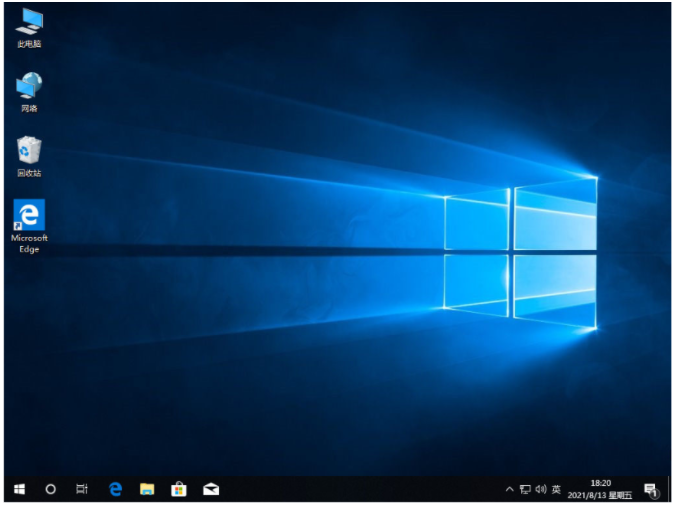
方法二:使用小白一键重装系统工具给台式电脑重装系统win10
1、首先我们下载安装小白一键重装软件到电脑上并打开,然后选择需要安装的win10系统,点击下一步。
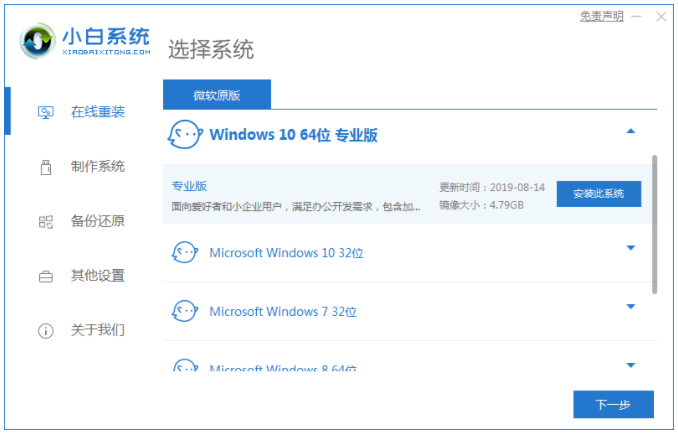
2、电脑装机软件此时将会开始自动下载系统文件,耐心等待。
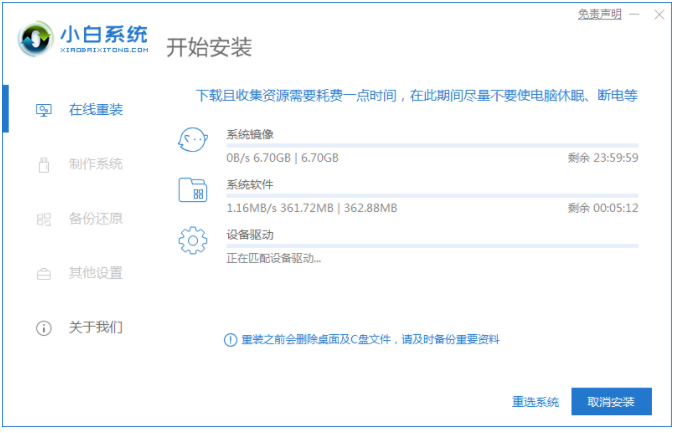
3、等待部署环境完成后,可以点击立即重启。
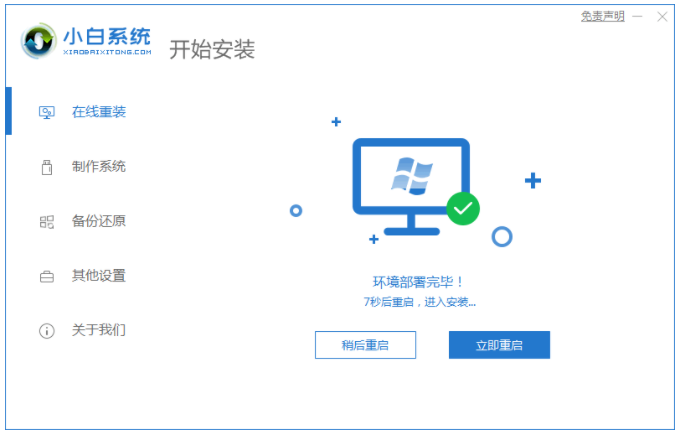
4、重启之后进入到这个界面,可以选择第二个xiaobaipe-msdninstallmode然后按回车键进入pe系统界面。
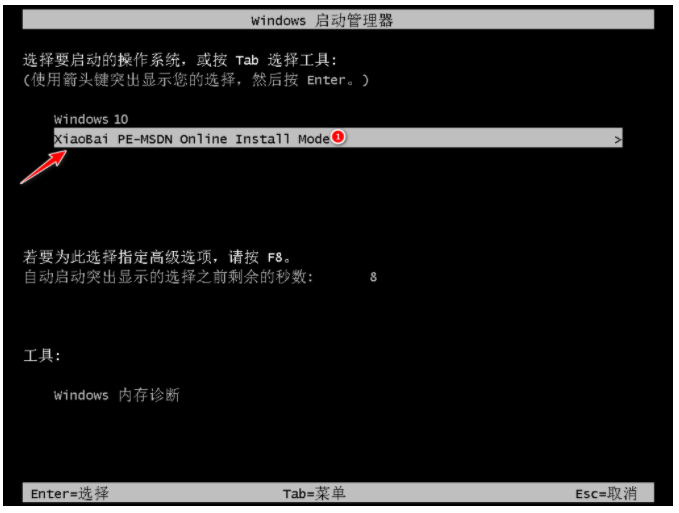
5、进入PE系统之后,小白装机工具此时将会自动开始安装win10系统。
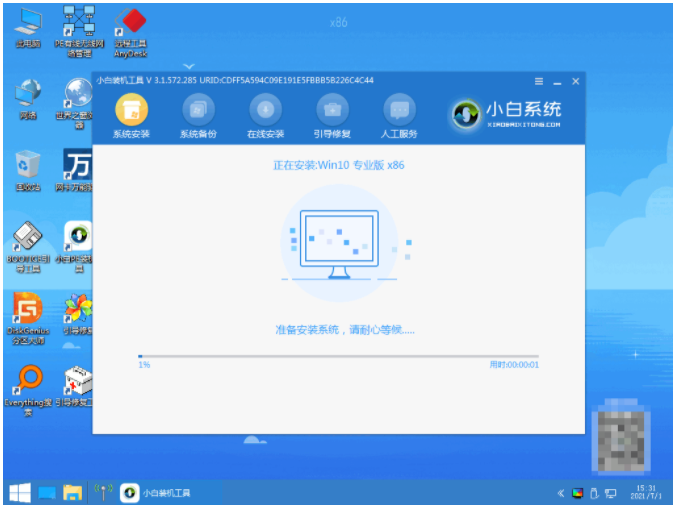
6、系统安装完成后立即重启电脑即可。
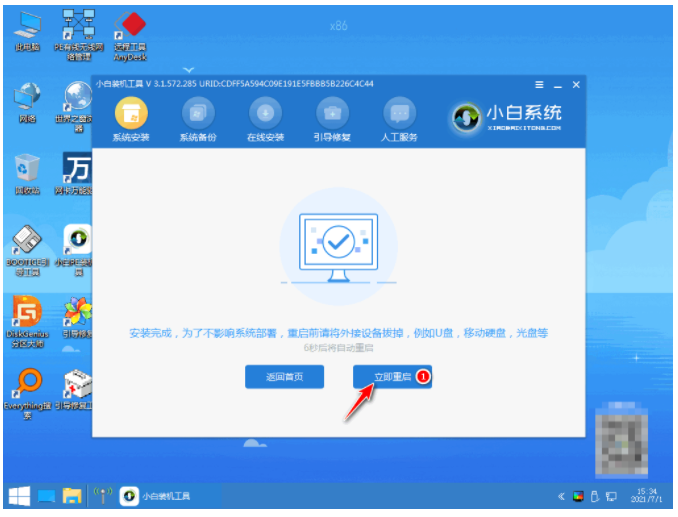
7、直至进入到安装好的win10系统桌面,说明台式电脑重装系统win10完成。
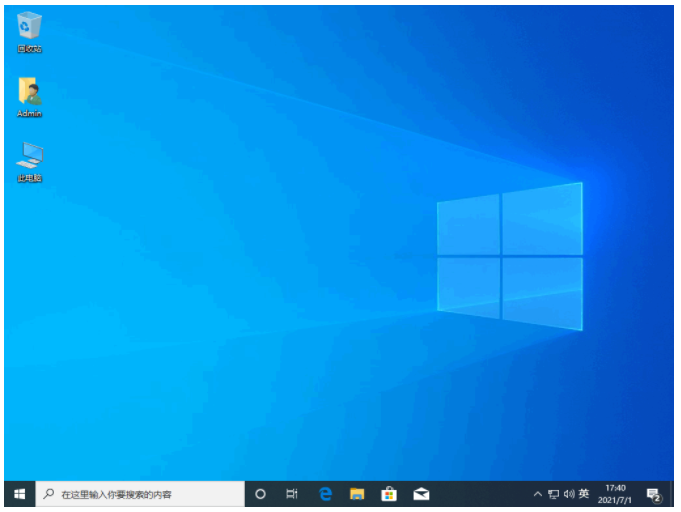
总结:
方法一:使用装机吧工具给台式电脑重装系统win10
1、首先打开装机吧一键重装系统工具,然后选择win10系统安装。
2、等待软装机件自行下载镜像后重启进入pe系统。
3、装机软件将会开始自动安装后重启电脑。
4、直至进入新的win10系统桌面即可开始正常使用。
方法二:使用小白一键重装系统工具给台式电脑重装系统win10
1、首先我们打开小白工具,然后选择win10系统安装。
2、电脑部署环境后选择重启电脑进入pe内自动安装。
3、重启电脑进入win10系统桌面即可开始正常使用。
原文链接:https://www.dafanshu.com/upcs/17275.html
最新电脑常识
拼音加加输入法是一款拼音类的中文输入法,与整句输入风格的智能狂拼不同的是对词语的处理特性较好,对于初期学电脑打字的人而言是一款不错的中文输入法。

 u盘杀毒专家winpe免费绿色安装版
u盘杀毒专家winpe免费绿色安装版 7-Zip解压工具绿色专业免费版
7-Zip解压工具绿色专业免费版 三星3500EM-X01如何进入bios设置U盘为第一启动项
三星3500EM-X01如何进入bios设置U盘为第一启动项 微星p75笔记本怎么通过bios设置u盘启动
微星p75笔记本怎么通过bios设置u盘启动 联想拯救者 R9000X 2021笔记本怎么使用大番薯u盘启动盘安装win8系统
联想拯救者 R9000X 2021笔记本怎么使用大番薯u盘启动盘安装win8系统 惠普Probook 635 Aero G8笔记本一键u盘装系统教程
惠普Probook 635 Aero G8笔记本一键u盘装系统教程 Win11提示无法安全下载软件怎么办
Win11提示无法安全下载软件怎么办 Win7如何刷新DNS缓存
Win7如何刷新DNS缓存




 开机卡住显示press f1 to run setup怎么办
开机卡住显示press f1 to run setup怎么办
 bios和uefi有什么区别
bios和uefi有什么区别
 怎么设置硬盘ahci模式
怎么设置硬盘ahci模式
 联想bios超级管理员密码设置技巧
联想bios超级管理员密码设置技巧
 联想笔记本快速启动u盘技巧
联想笔记本快速启动u盘技巧
 巧设bios关闭开机声音
巧设bios关闭开机声音
 如何让鼠标的灯光随关机后熄灭
如何让鼠标的灯光随关机后熄灭